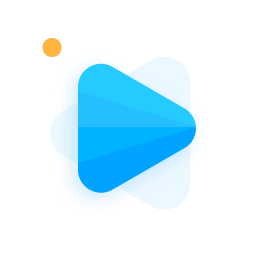Open Broadcaster Software
Open Broadcaster Software为用户带来强大的视频录制及直播串流服务,用户界面可以按照用户熟悉的方式重新安排布局,快速配置您的直播或录制。它拥有针对单音源的过滤器,可以抑制噪音以及增益有效声音。
软件特色
1、不限上传流量/FPS/解析度(高解析高流量上传时感觉比Xsplit还顺畅,与FFSplit差不多)。
2、轻松高画质 1080P/60FPS/高音质320kbps。
3、使用系统资源相对FFsplit /Xsplit /FME少,指CPU。
4、支持按键发话!!以及超多热键。
5、支持网路顺断自动连接,能专心在游戏上不用在意直播断开,FFsplit最大败笔就在这。
6、跟XS一样可以拖曳视窗,FFsplit6.0.1可以了不过不够人性化。且过度操作会当掉。
7、OBS可设场景(20景以上)FFsplit 6.0.1这点也办到了(20景以上)都比 XSplit还多。
8、预览功能,真的执行只是没上传,显示FPS与失去画面由此可知硬体设置稳定度。
9、直播时小预览视窗可停用减少电脑负荷,XS办不到消除、FFsplit也办不到。
10、内建Plugins功能,让社群帮助开发其他插件,使功能更齐全。

怎么使用录像功能?
OBS直播软件(Open Broadcaster Software)自带了录像功能,但不是默认设置,需要自己调整。
在广播设定里,把模式中默认的直播换成只输出文件。
只输出文件,这个就是录像功能,下面的路径自己设置一个就行了,obs会自动把录像存在设置的文件夹里面,其他设定都不重要,可以保持默认也可以根据自己需要修改,具体就不说了。

这个AERO特效是WIN7系统的主题特效,但是他不利于录制视频,除了会造成录制视频的不稳定之外,还会占用大量的系统资源,所以必须要打勾此项,这就解决了OBS有时候弹出警告对话框的问题了。
1、解压完以后打开OBS,主界面如下,界面虽然看起来很复杂很原始,但这不妨碍我们来使用他。

2、在来源下面的空白框处右击鼠标,选择第一个添加软体拾取来源,然后会填出对话框,你随便起一个名字就好,之后确定进入下一个窗口。
3、点击确定,就可以添加屏幕录制区域了。
4、开始录制之前,你要设置让OBS是录制还是直播。
5、最后点击右边的开始串流就进入录制状态了,也可以点击预览串流,看看自己添加的对不对。
看了这么多,你下载了Open Broadcaster Software吗?想要下载最新软件就来软件爱好者好玩的游戏、简单易懂的软件教程、令人耳目一新的游戏玩法这里统统都有,更多精彩不容错过!